FastStone Capture 是一款界面简单功能强大的屏幕捕捉工具软件,独特的图片处理能力能让图片更加清晰,知识兔使用过程易上手,很流畅,知识兔支持所有主流图片格式,分享缩放、旋转、减切、颜色调整功能。欢迎有需要的朋友快来下载体验吧。
工具特色
界面简洁但五脏俱全。
没有无用的功能,只有专业的截图。
可以添加图标。
高清视频也可以截取清晰画面,没有延迟。
窗口可以自由设置。
可以支持开源效果,自己添加功能。
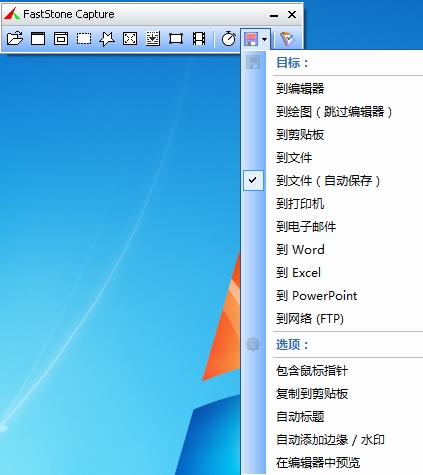
安装教程
下载压缩包解压,知识兔双击安装包安装。

知识兔点击下一步,同意并接受阅读许可协议。
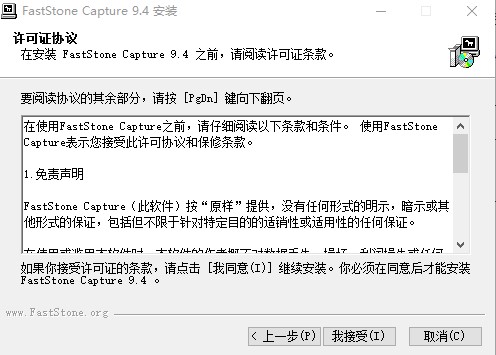
选择安装位置,知识兔点击安装,安装中。

安装完成,知识兔打开即可使用。
主要功能
截屏。
包括了全屏截取,当前活动窗口截取,截取选定区域,多边形截取和截取滚动页面等,基本上常用的都有了。特别是滚动截取,许多朋友为了这个功能,不惜安装各种重量级的截屏软件,甚至四处下载各种软件的破解补丁。
视频录制。
7.0 版本开始具备的功能,只需知识兔点击“视频录制”按钮,即可选择一个录制范围,知识兔可以选择“window/object”(窗口或对象)、“rectangular area”(矩形区域)、“full screen without taskbar”(任务栏的全屏)、“full screen”(全屏)等范围。选择范围后,即可知识兔点击 record 按钮,非全屏范围,还需要选择好一个区域,然后知识兔在弹出的窗口点,击“start”按钮,即可开始录制了,最后可以按f11键停止。
图像浏览 / 编辑。
fs capture还包括快速(浏览/编辑图像)的功能,知识兔可以知识兔点击主窗口的“打开”图标快速打开一幅图片,进行简单的缩放、裁切、旋转、加文字等轻量级的操作。把网页中图片拖到 fs capture 的窗口上,会快速打开图像浏览窗口。
常见问题
FastStone Capture 如何截取网页长图?
选择功能。
知识兔双击打开软件,并选择界面当中“捕捉滚动窗口”功能选项。
开始截图。
按住“CTRL”键来选择你要截图大小和区域,然后知识兔就会出现一个红色的框框,知识兔点击向下的滚动条。
截图完成。
截图完成之后,知识兔点击“ESC”按钮即可停止截取网页长图,并一键保存哦。

下载仅供下载体验和测试学习,不得商用和正当使用。
下载体验